想自己動手組裝電腦卻無從下手?別擔心!這里有超詳細的組裝電腦圖解,一步步教你操作,同時清晰標注支持范圍,讓你組裝無憂,輕松打造專屬高性能電腦!
手把手教你組裝電腦,超詳細圖解教程來啦!
嘿,各位電腦愛好者們,是不是一直夢想著自己動手組裝一臺屬于自己的電腦呢?看著那些專業人士熟練地擺弄著各種硬件,是不是心里癢癢的,也想試試?別急,今天我就來給大家帶來一篇超詳細的組裝電腦圖解教程,保證讓你一看就會,一做就對!

咱們得準備好組裝電腦所需的所有硬件,這些硬件包括:主板、CPU、內存條、硬盤(固態硬盤或機械硬盤)、電源、機箱、顯卡(如果需要的話)、散熱器,還有各種連接線,別忘了,工具也是必不可少的,一把螺絲刀就能搞定大部分工作。
好了,硬件和工具都準備好了,咱們就開始動手吧!
第一步,咱們先來安裝CPU,打開主板的CPU插槽保護蓋,你會看到一個方方正正的插槽,這就是CPU的家,注意看插槽上的小箭頭,要和CPU上的小箭頭對齊,這樣才能正確安裝,輕輕地把CPU放進去,然后合上保護蓋,咔嚓一聲,CPU就穩穩地坐在主板上了。
咱們要給CPU裝上散熱器,散熱器的作用是給CPU降溫,防止它過熱,先把散熱器的底座固定在主板上,然后涂上一層薄薄的散熱硅脂,這可是散熱的關鍵哦!硅脂能填補CPU和散熱器之間的微小縫隙,讓熱量傳遞得更順暢,涂好硅脂后,把散熱器輕輕壓在CPU上,用螺絲固定好,散熱器就安裝完成了。
第三步,咱們來安裝內存條,內存條是電腦運行程序時臨時存儲數據的地方,所以它的速度對電腦性能有很大影響,找到主板上的內存插槽,輕輕掰開插槽兩邊的卡扣,把內存條的金手指對準插槽,垂直插下去,聽到“咔嚓”一聲,卡扣自動扣上,內存條就安裝好了,如果你需要安裝多條內存條,記得要按照主板上的說明來安裝,有的主板支持雙通道,能提升內存性能哦!
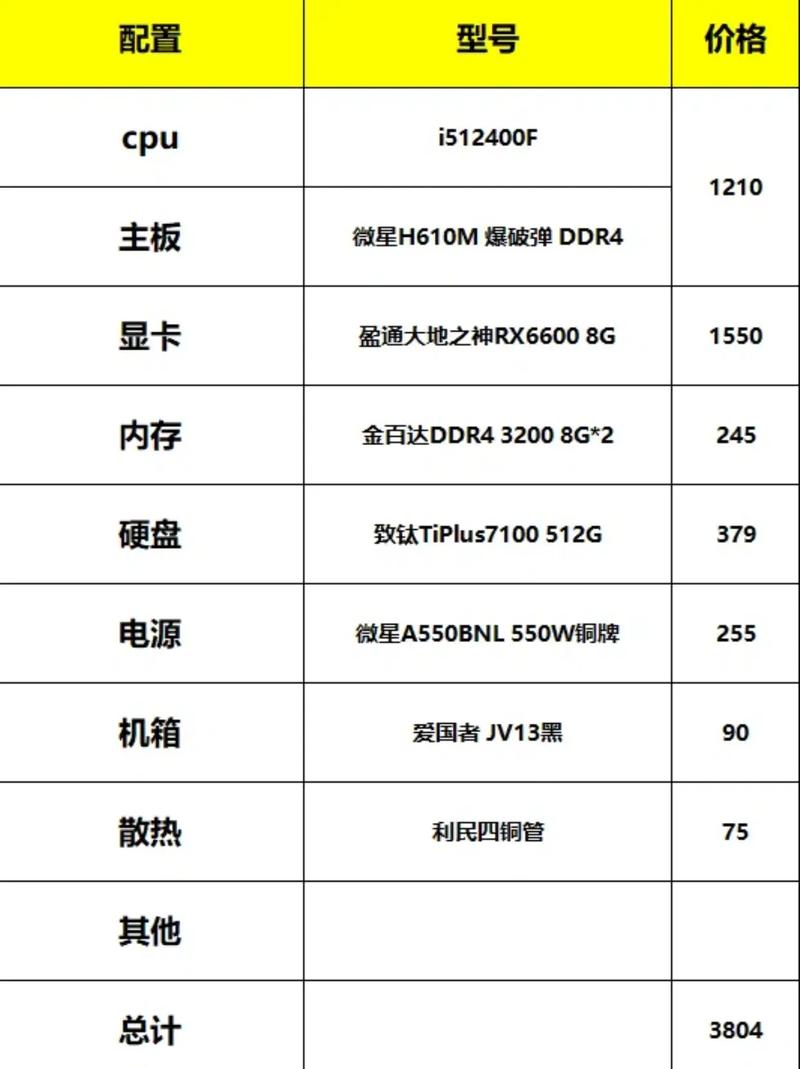
第四步,咱們來安裝硬盤,硬盤是存儲數據的地方,現在主流的是固態硬盤,速度快,噪音小,找到機箱里的硬盤位,把硬盤放進去,用螺絲固定好,把硬盤的數據線和電源線接好,硬盤就安裝完成了,如果你用的是機械硬盤,安裝方法也是類似的。
第五步,咱們來安裝電源,電源是給電腦供電的,所以它的質量很重要,找到機箱里的電源位,把電源放進去,用螺絲固定好,把電源的各種連接線接好,包括主板供電線、CPU供電線、硬盤供電線等,注意看連接線的接口,別插錯了哦!
第六步,咱們來安裝主板,主板是電腦的核心部件,所有硬件都要通過它來連接,把主板放進機箱里,對準機箱上的螺絲孔,用螺絲固定好,把前面板的各種連接線接好,包括電源開關、重啟開關、硬盤指示燈、電源指示燈等,這些連接線一般都有標識,按照標識來接就不會錯。
第七步,如果你需要獨立顯卡,那就來安裝顯卡吧,顯卡是處理圖形數據的,對游戲玩家和圖形設計師來說很重要,找到主板上的顯卡插槽,輕輕掰開插槽兩邊的卡扣,把顯卡的金手指對準插槽,垂直插下去,聽到“咔嚓”一聲,卡扣自動扣上,顯卡就安裝好了,把顯卡的供電線接好,顯卡就安裝完成了。
第八步,咱們來整理一下連接線,機箱里的連接線很多,如果不整理好,會影響散熱和美觀,用扎帶把連接線捆扎起來,讓它們看起來整齊有序,這樣,機箱內部就清爽多了。

最后一步,咱們來檢查一下所有硬件是否安裝正確,連接線是否接好,接上顯示器、鍵盤、鼠標等外設,插上電源線,按下電源開關,如果一切正常,你就會看到電腦啟動的畫面,聽到熟悉的開機音樂,恭喜你,你的電腦組裝成功了!
組裝電腦其實并不難,只要按照步驟來,注意細節,就能輕松搞定,自己動手組裝電腦,不僅能學到很多電腦知識,還能享受到DIY的樂趣,看著自己親手組裝的電腦,那種成就感是無法用言語來表達的。
組裝電腦也有一些需要注意的地方,在安裝硬件時,要輕拿輕放,避免損壞硬件;在連接線時,要看清楚接口,避免插錯;在整理連接線時,要捆扎整齊,避免影響散熱和美觀,還有,組裝電腦前最好先了解一下各種硬件的性能和兼容性,這樣才能組裝出一臺性能強勁、穩定可靠的電腦。
好了,今天的組裝電腦圖解教程就到這里了,希望這篇教程能幫到你,讓你也能成為組裝電腦的高手,如果你在組裝過程中遇到什么問題,或者有什么心得體會,歡迎在評論區留言分享哦!讓我們一起交流學習,共同進步吧!





還沒有評論,來說兩句吧...